Odpojení horkých klíčů ve Windows

- 2196
- 541
- Leo Frydrych
HOT KEYS Windows 7 nebo 10 HOT HORKÝCH KLÍČKY pomáhají snižovat práci s myší, zjednodušit, urychlit práci na PC. Různé kombinace rychle provádějí určitý tým, na kterém by v obvyklém provozu musela strávit více času. Proto jsou pohodlné, praktické, mnoho uživatelů, kteří často interagují s PC v profesionálních činnostech, je používají.

Přijdeme na to, jak deaktivovat horké klíče ve Windows
Někdy existuje situace, kdy jsou horké klíče vypnuty. Například při instalaci 10 kombinací OS, které jsou vám známy, přestanou fungovat, objevují se další funkce, nebo se vůbec nic nestane vůbec. Níže vám řekneme, jak deaktivovat horké klíče na Windows 10. Budete přesvědčeni, že to není tak obtížné, pokud máte zkušenost s kontaktním systémovým souborům, můžete si udělat potřebné sami. Stejné metody jsou tedy použitelné pro osmou verzi, pokud jste hledali odpověď na otázku, jak deaktivovat horké klíče na Windows 8, můžete také dodržovat následující doporučení. V sedmé verzi existují například malé funkce, například v Home není výchozí editor skupinové politiky ve výchozím nastavení. V takových situacích musíte být velmi opatrní, přesně pochopit, jak odstranit horké klíče Windows 7, abyste nepoškodili OS.
Pomocí gpedit.MSc
- V nabídce „Start“ ve verzích 7, 8 nebo 10, vyberte „Provést“.
- Objeví se okno s polem pro "Open:". Zadejte „MSc“, klikněte na „Enter“.
V některých verzích 7 neexistuje žádný „gpedit.MSc ": základní, prémiové, startér. Funkce můžete samozřejmě povolit, ale mějte na paměti, že vzhledem k tomu, že nástroj není v těchto verzích podporován, může dojít k selhání při provozu OS. Budu muset najít, stáhnout editor politiky skupiny GPETIT.MS, nainstalujte jej, umístěte jej do složky C: \ Windows \ System32.
- Po otevření souboru spusťte editor zásad skupiny v nabídce na levé straně klikněte na „Uživatelská konfigurace“.
- Dále přejděte na „Administrativní šablony“.
- Nakonec vyberte komponenty Windows-„Windows Director“.
- V seznamu parametrů klikněte dvakrát a „Zakázat kombinace klíčů“ vložte bod do „Turn on“, potvrďte akci „OK“.
- Obnovit počítač.
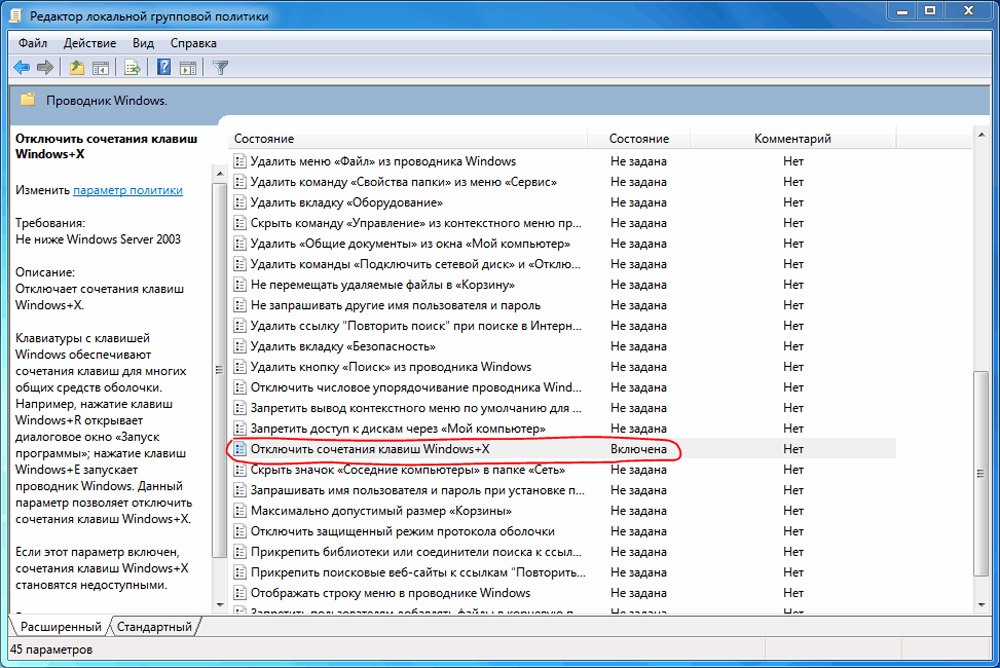
Horké klíče používané v kombinaci s „Windows“ budou deaktivovány.
Aplikace editoru registru
Další metoda je založena na editoru registru, ale doporučujeme ji pouze zkušeným uživatelům, protože pokud editor používáte nesprávně, poškoďte počítač. S nejistotou, před provedením kroků, k vypnutí kombinací klíčů prostřednictvím editoru registru, nejprve vytvořte bod obnovy systému, aby se počítač vrátil v případě potřeby.
- V systémech 7/8/10, otevřený „Start“.
- Klikněte na „Provést“.
- Vložte to do řádku regedit, klikněte na Enter.
- V editoru registru, spuštěného po výše uvedených akcích, přejděte na adresu: HKEY_CURRENT_USER \ SOFTWARE \ Microsoft \ Windows \ CurrentVersion \ Zásady.
- Vpolicies, stiskněte jej pravým tlačítkem, vytvořte sekci Průzkumníka. Chcete-li to provést, přejděte na "Create"-"Section" a poté přejmenujte novou sekci. Pokud je tato část již v zásadách, prostě do ní jdeme.
- Klikněte na pravé tlačítko na Průzkumníku, vytvořte parametr DWORD (32 bitů).
- Přiřaďte nový, který má být vytvořen, jméno NowinKeys.
- Klikněte na pravé tlačítko na vytvořenéNowinkeys, vyberte "Změnit".
- Zadejte hodnotu „1“, potvrďte „OK“.
- Zavřete okno a restartujte počítač.
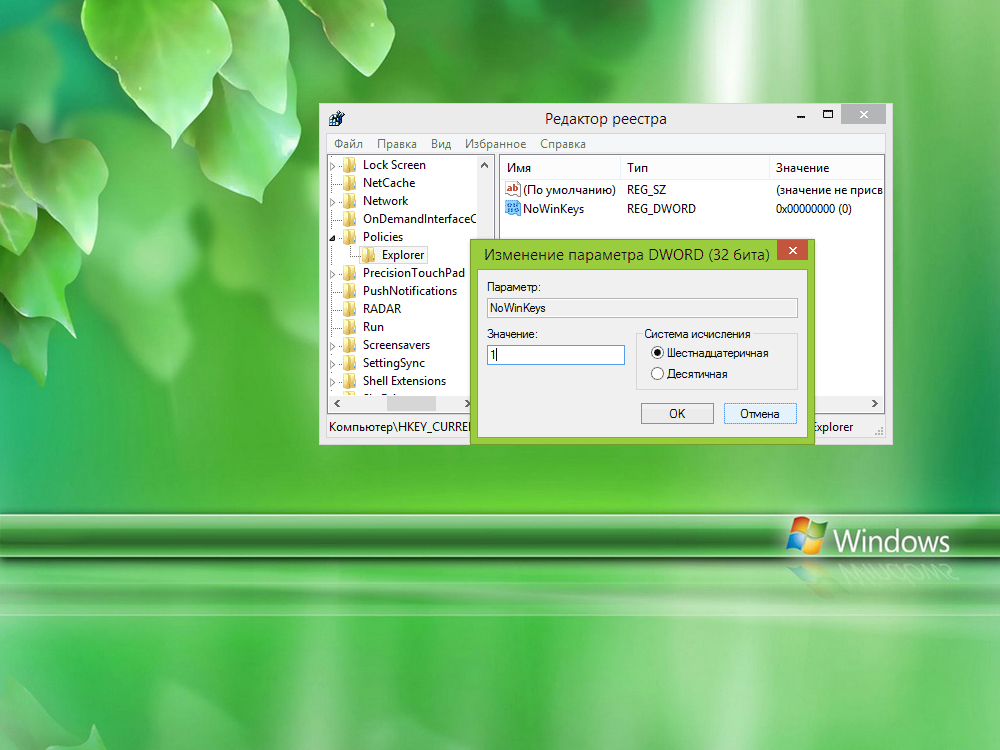
Můžete tedy deaktivovat funkce pracující s „Windows“, t.E. Proveďte postup, jehož výsledek bude podobný popsanému v první metodě.
Vypnutí je selektivní
Recepce vysvětlené podrobně výše, vypněte úplně horké klíče. Pokud máte zájem o otázku, jak selektivně deaktivovat horké klíče na Windows 7 nebo 10, smažte pouze určité možnosti, postupujte podle těchto kroků.
- V nabídce „Start“ klikněte na „Spuštění“.
- Otevřete editor registru zadáním v linii regeditu a stiskněte Enter.
- Přejděte na hkey_current_user \ software \ Microsoft \ Windows \ CurrentVersion \ Explorer \ Advanced.
- Klikněte na tlačítko Naadvanced Right, vytvořte rozšířený parametr řetězce.
- Určete název parametru a zadejte deaktivované HOTKEYS.
- Klikněte na tlačítko podle pravého tlačítka podle nabídky klikněte na „Změnit“.
- Zadejte symboly použité v těch kombinacích, které chcete odstranit. Například chcete vypnout funkce Windows+R/E, jeďte v řádku.
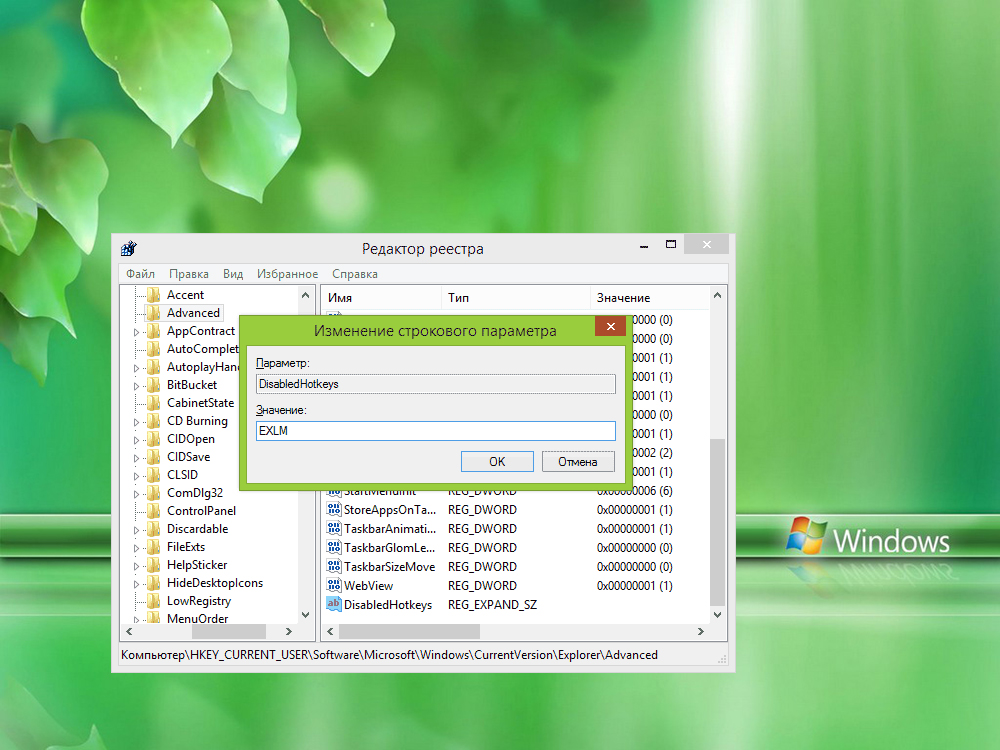
Pokud se v kombinacích nepoužívá písmena/čísla, musíte zadat virtuální kód pomocí tabulky ASCII znaků. Domovský klíč tedy odpovídá číslu 24, které je podle této tabulky označeno symbolem $. Takže, abychom vypnuli funkce Windows+R/E/Home, získáme RE $.
- Obnovit počítač.
Zbývající kombinace použité ve verzích 7, 8 nebo 10, s výjimkou těch, jejichž parametry jste provedli, budou i nadále fungovat ve stejném režimu, nezměněné.
V případě potřeby není obtížné smazat horké klíče, není obtížné to udělat, ale výkonnost akcí vyžaduje pozornost, nedbalost, protože změny jsou zavedeny do operačního systému a mohou je poškodit. Nezapomeňte vytvořit body obnovy operačního systému před zahájením práce, přísně dodržujte algoritmus akce a uspějete.
- « Hashtags - Co je to a jak je umístit do VKontakte, Instagramu a dalších sítí?
- Správné nastavení obrazu televize »

